中望cad一次画出两条线的教程
时间:2023-07-11 15:59:21作者:极光下载站人气:94
中望cad是一款国产cad软件,其简单易用的操作界面,让用户能够高效完成图纸绘制设计,再加上中望cad软件中的功能是很强大,新增了许多的智能功能来帮助用户绘制出需要的图纸,当用户在绘制的过程中,有时想要一次性画出两条线,却不知道怎么来操作实现,其实这个问题需要利用到中望cad软件中的双线命令来解决,输入双线命令后,用户在图纸绘制页面上指定好第一个点的位置,接着再指定好第二个点的位置即可完成双线的绘制工作,用户若是觉得两条线的距离较小时,可以进入到右侧的窗口中来调整,那么接下来就让小编来向大家分享一下中望cad一次画出两条线的方法步骤吧,希望可以帮助到大家。
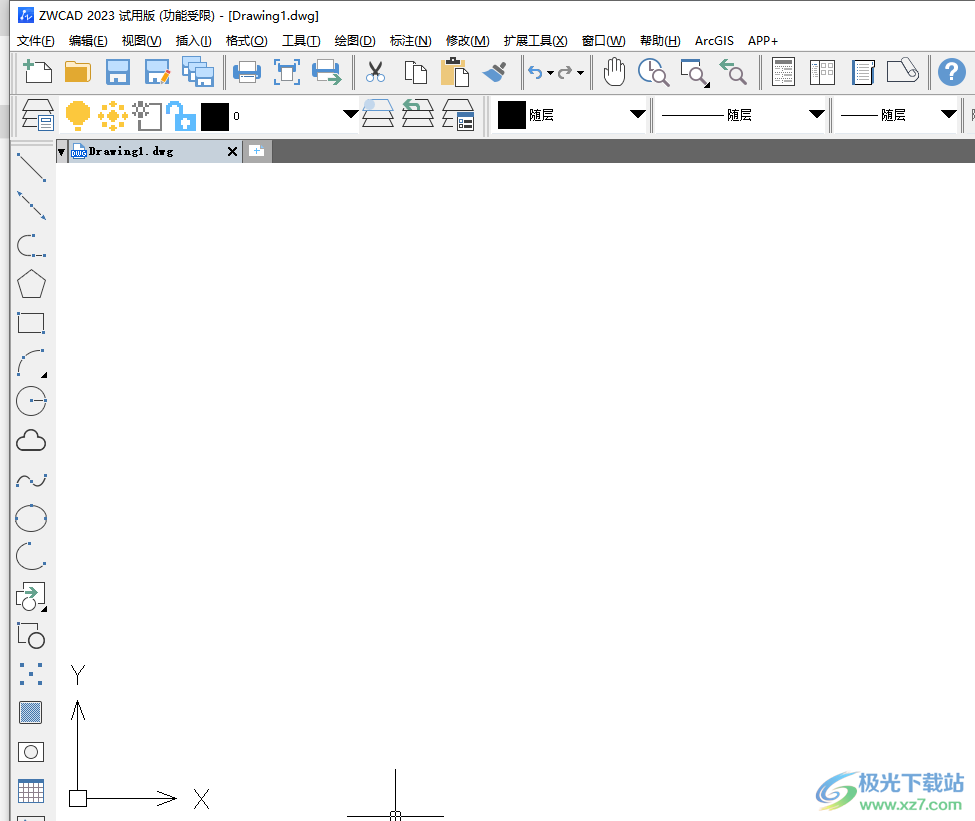
方法步骤
1.首先需要在电脑桌面上双击打开中望cad软件,并进入到空白的绘图页面上
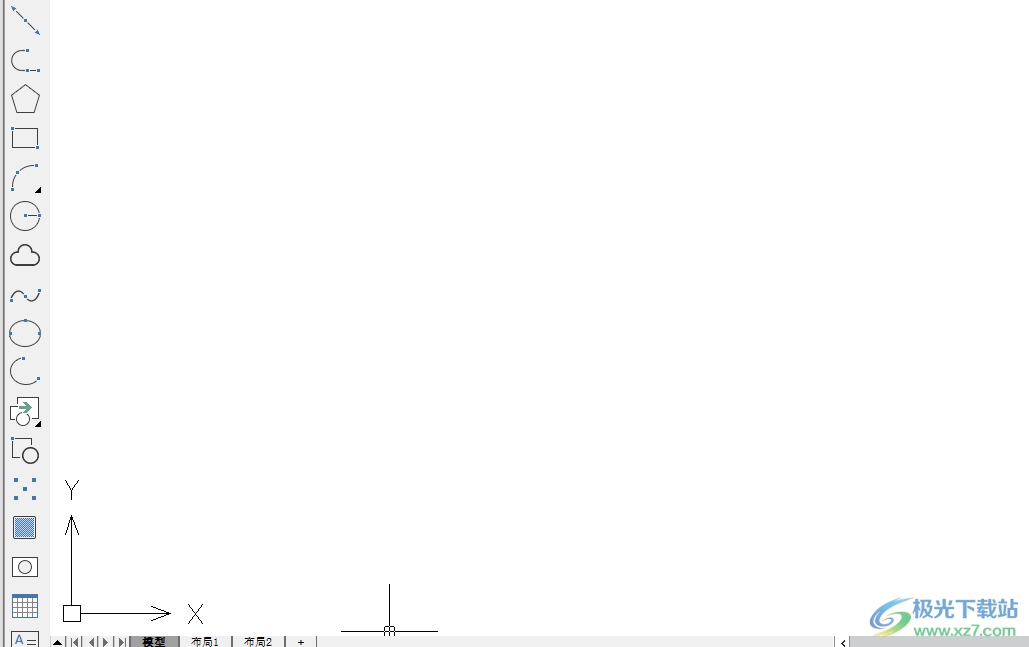
2.接着在底部的命令栏中输入ml,可以看到弹出来的选项卡,用户选择第一个命令并按下回车键
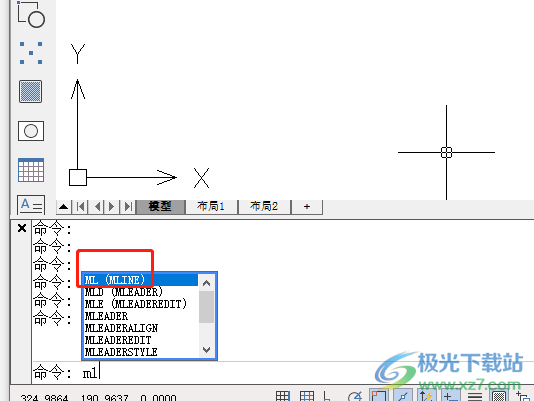
3.这时在绘图页面上就可以看到显示出来的指定第一个点位置的提示文字,用户按照提示来确定点位置
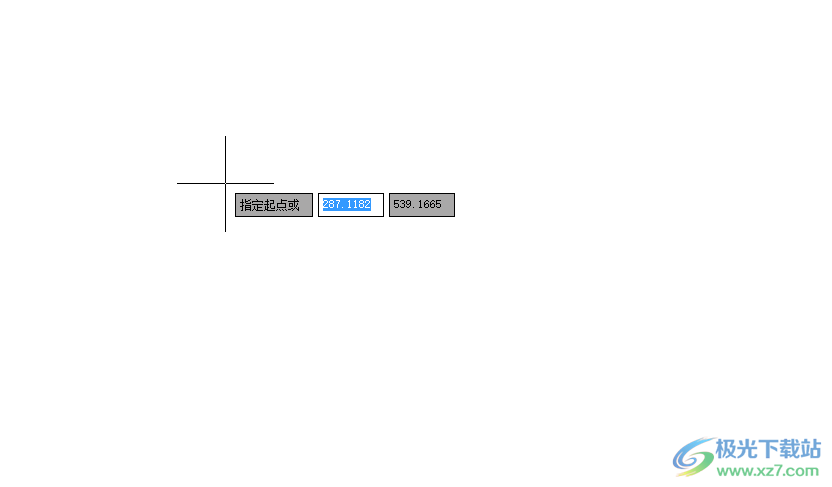
4.然后绘制出长短合适的两条线后,用户需要按照文字提示起来指定第二个点的位置

5.随后用户按下键盘上的ecs键即可退出绘制,此时就可以成功一次画出两条线了
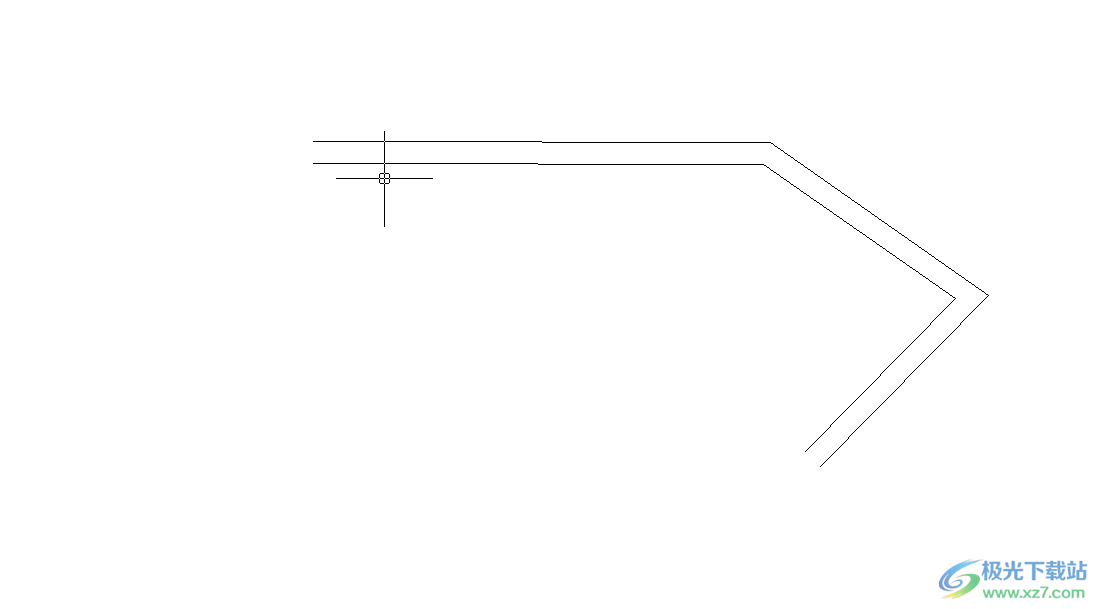
6.用户若是对两条线之间的距离不满意的话,可以选中双线并在右侧的特性窗口中调整多线比例的数值大小
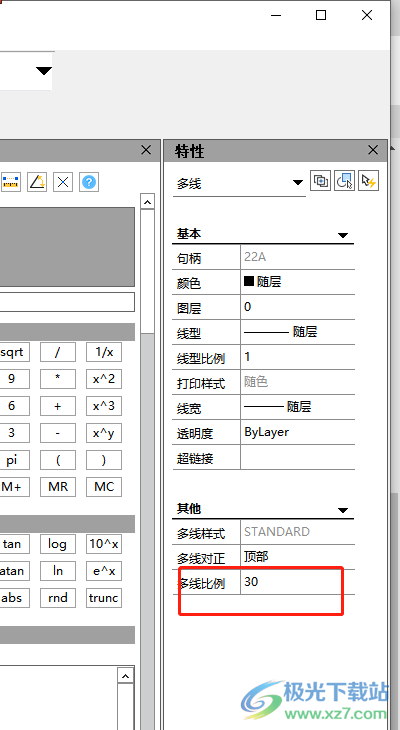
7.设置完成后,就可以看到图纸上的两条线距离发生了变化
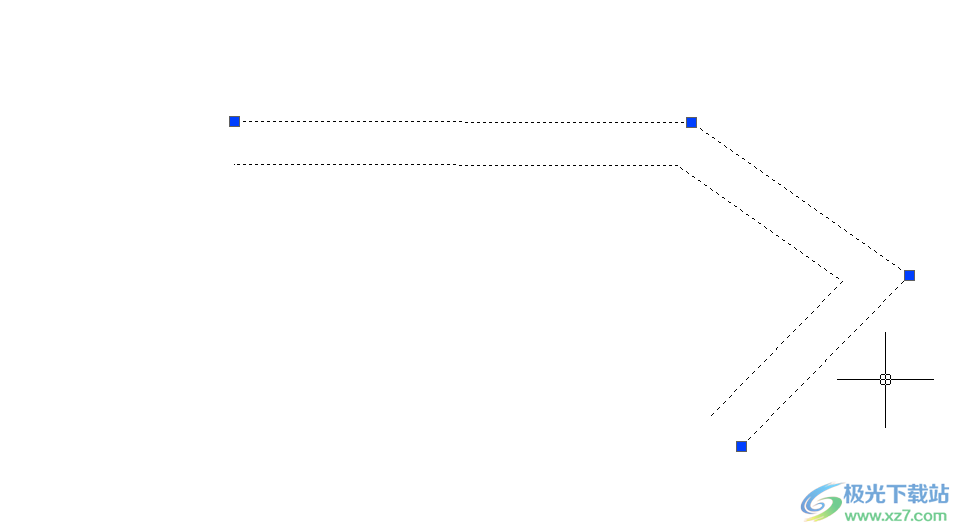
用户在中望cad软件中绘制图纸时,遇到需要一次画出两条线的情况,直接利用软件中的双线命令即可解决问题,画出两条线后,如果对两条线之间的距离不是很满意的话,就可以进入到右侧的特性窗口中来调整多线比例即可增加距离,大家赶快操作起来吧。

大小:323.97 MB版本:64位环境:WinXP, Win7, Win8, Win10, WinAll
- 进入下载
相关推荐
相关下载
热门阅览
- 1百度网盘分享密码暴力破解方法,怎么破解百度网盘加密链接
- 2keyshot6破解安装步骤-keyshot6破解安装教程
- 3apktool手机版使用教程-apktool使用方法
- 4mac版steam怎么设置中文 steam mac版设置中文教程
- 5抖音推荐怎么设置页面?抖音推荐界面重新设置教程
- 6电脑怎么开启VT 如何开启VT的详细教程!
- 7掌上英雄联盟怎么注销账号?掌上英雄联盟怎么退出登录
- 8rar文件怎么打开?如何打开rar格式文件
- 9掌上wegame怎么查别人战绩?掌上wegame怎么看别人英雄联盟战绩
- 10qq邮箱格式怎么写?qq邮箱格式是什么样的以及注册英文邮箱的方法
- 11怎么安装会声会影x7?会声会影x7安装教程
- 12Word文档中轻松实现两行对齐?word文档两行文字怎么对齐?
网友评论